Hoe de CPU-temperatuur op een computer te verlagen

In zijn artikel zullen we zien hoe we de CPU-temperatuur kunnen verlagen . CPU is de centrale verwerkingseenheid in een Windows-computer. Het is een chip die alle berekeningen uitvoert om verschillende taken uit te voeren. Hoe snel en efficiënt een computer multitasking afhandelt, hangt af van de CPU.

Het uitvoeren van zware toepassingen op een computer belast de CPU, waardoor de temperatuur stijgt. Er zijn echter ook andere oorzaken die verantwoordelijk zijn voor een stijging van de temperatuur van de processor. Een stijging van de temperatuur van de processor resulteert in een afname van de prestaties van de computer. Daarom is het noodzakelijk om de CPU-temperatuur te verlagen.
Hoe de CPU-temperatuur op een computer te verlagen
Volg de onderstaande suggesties in dit artikel om uw CPU-temperatuur op een Windows-computer te verlagen.
- Beëindig alle onnodige achtergrondtoepassingen en -services
- Maak uw pc schoon
- Negeer uw kamertemperatuur niet
- Schakel overklokken uit
- Vervang de thermische pasta (indien nodig)
- Installeer een nieuwe CPU-koeler
- Installeer een waterkoeler
Laten we beginnen.
1] Beëindig alle onnodige applicaties en services
Elke toepassing die op uw computer wordt uitgevoerd, verbruikt een deel van uw systeembronnen. Als er veel applicaties op de achtergrond draaien, zullen deze veel bronnen verbruiken, wat de CPU kan belasten en de temperatuur ervan kan verhogen. Daarom is de eerste stap die u moet nemen het beëindigen van alle onnodige achtergrondtoepassingen.
Hiervoor kunt u Taakbeheer gebruiken.
- Open Taakbeheer.
- Ga naar het tabblad Processen .
- Klik met de rechtermuisknop op de onnodige toepassingen en selecteer Taak beëindigen .
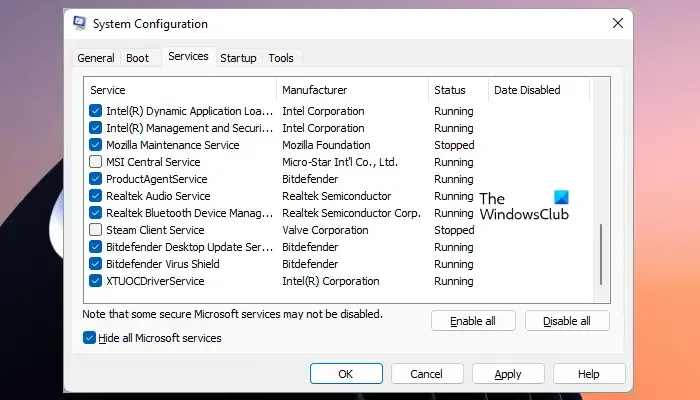
U kunt de opstarttoepassingen ook uitschakelen via Taakbeheer, zodat deze toepassingen niet automatisch starten bij het opstarten van het systeem. Naast de applicaties blijven ook services van derden op de achtergrond actief en verbruiken ze uw systeembronnen. Daarom moet u ook de achtergrondprocessen uitschakelen . Schakel Microsoft-services niet uit. Wees ook voorzichtig bij het uitschakelen van services van derden, omdat het uitschakelen van alle services u in de problemen kan brengen.
2] Maak uw pc schoon

Opgehoopt stof fungeert als een barrière en blokkeert de warmte-uitwisseling, waardoor de temperatuur van de processor stijgt. Als u uw pc lange tijd niet hebt schoongemaakt, raden we u aan uw pc schoon te maken . Volg de juiste manier om uw computer schoon te maken, aangezien verkeerd gebruik de onderdelen ervan kan beschadigen. Als u niet de juiste weg weet, kunt u professionele hulp krijgen.
3] Negeer uw kamertemperatuur niet
Uw kamertemperatuur heeft ook invloed op de temperatuur van uw processor. Als uw kamertemperatuur hoog is, zal de temperatuur van uw CPU snel stijgen. Daarom mag u uw kamertemperatuur niet negeren. Houd de kamertemperatuur aan als deze hoog is.
4] Schakel overklokken uit
Overklokken verhoogt de kloksnelheid van de CPU om de prestaties van de computer te verbeteren. Overklokken verhoogt ook de CPU-temperatuur. Daarom raden we u aan deze uit te schakelen als u uw CPU hebt overgeklokt.
5] Vervang de thermische pasta (indien nodig)

Thermische pasta zorgt voor een efficiënte warmteoverdracht van de CPU naar het koellichaam. Daarom speelt het een grote rol bij het regelen van de CPU-temperatuur. Na verloop van tijd verslechtert de koelpasta van een CPU, wat resulteert in een slechte warmte-uitwisseling. Daarom verhoogt het de CPU-temperatuur. Controleer of de koelpasta van je CPU versleten is. Zo ja, vervang deze. Als u niet goed bent in dit werk, kunt u beter contact opnemen met een professional.
6] Installeer een nieuwe CPU-koeler

U kunt ook uw CPU-koeler upgraden en investeren in een krachtige CPU-koeler. Een krachtige CPU-koeler voert de warmte sneller en effectiever af, waardoor de CPU-temperatuur onder controle blijft.
7] Installeer een waterkoeler

Waterkoeling is de meest effectieve manier om de temperatuur van zowel CPU als GPU onder controle te houden, zelfs bij hoge belasting. Waterkoelingtechnologie is de beste optie voor gamers. Games met high-definition graphics belasten de CPU en GPU zwaar, waardoor de algehele temperatuur van de computer toeneemt. Als je een budget hebt om te investeren in een waterkoeler voor je CPU, koop dan een waterkoeler en installeer deze op je systeem.
Dat is het. Ik hoop dat dit helpt.
Is het oké als uw pc heet wordt?
Nee, het is niet oké dat uw pc heet wordt. Oververhitting kan verschillende problemen op een computer veroorzaken, zoals prestatieproblemen, Blue Screen-fouten, enz. Oververhitting kan ook componenten van het moederbord van uw pc beschadigen. Als uw pc oververhit raakt, moet u daarom het probleem oplossen en oplossen.
Verlaagt meer RAM de CPU-temperatuur?
Nee, meer RAM verlaagt de CPU-temperatuur niet. Veel factoren zijn verantwoordelijk voor een verhoogde CPU-temperatuur. De meest voorkomende oorzaak is stof. U moet uw computer regelmatig schoonmaken. Andere factoren die bijdragen aan de CPU-temperatuur zijn versleten koelpasta, beschadigd koellichaam, enz.



Geef een reactie